Современные электронные помощники самостоятельны, но для раскрытия всего потенциала аппаратов необходимы дополнительные настройки. Для некоторых моделей понадобится узнать, как подключить робот-пылесос к телефону по вайфаю. WiFi-синхронизация со смартфоном расширяет функционал прибора. Через приложение можно просматривать составленный план комнат, менять режимы уборки.
Установка зарядной базы
Для начала следует полностью зарядить аккумулятор девайса. На это уйдет в среднем 7-9 часов. Зарядка происходит с помощью док-станции или при подсоединении сетевого адаптера напрямую к корпусу. Гаджет самостоятельно вернется на базу после уборки или при падении уровня питания.

Следует правильно установить док-станцию робота-пылесоса:
- свободное пространство перед базой должно составлять не менее одного метра;
- по бокам – от 50 см;
- неиспользуемый сетевой шнур зарядного устройства не должен мешать передвижению аппарата.
Для пополнения заряда роботизированный помощник устанавливается на контактные площадки док-станции. Об уровне заряда сообщит световая индикация. Расшифровка ее значения, а также информация о том, как управлять роботом-пылесосом с телефона, находится в инструкции по эксплуатации. После полной зарядки батареи можно приступать к подключению роботехники к ВайФай.
Синхронизация с телефоном
Порядок подключения прибора к телефону мало чем отличается у разных компаний-изготовителей. Для телефонов на Android и iOS последовательность действий также одинакова. Покупателей часто интересует, как настроить робот-пылесос через приложение. Рассмотрим общий алгоритм синхронизации.
Порядок действий
Для начала необходимо включить пылесос, убедиться в стабильности сигнала сети. На корпусе прибора должен гореть световой индикатор WiFi.

Затем последовательно выполнить необходимые шаги:
- Скачать приложение для iOS в AppStore, для Android – в Play Market.
- Запустить программу, открыть доступ ко всем опциям.
- Зарегистрировать аккаунт или авторизоваться в уже существующем.
- Выяснить, для какой страны произведен аппарат, исходя из этого, указать территорию подключения. Если надпись на упаковке на русском – выбирайте РФ, на английском – любую страну Европы, на коробке напечатаны иероглифы – отметьте Китай.
- На главной странице приложения нажать значок «+» или «внести устройство». После этого найти нужную модель в открывшемся списке (до окончания привязки к телефону, аппарат раздает Вай-Фай как роутер).
- Кликнуть на нужное название. После того, как откроется новое окно, сбросить настройки сети на роботе длительным нажатием одновременно кнопок «старт» и «home» (точное сочетание указано в руководстве по эксплуатации).
- Нажать в приложении «далее», выбрать домашнюю WiFi-сеть из списка открывшихся, настроить доступ.
- Возвратиться в приложение.
Ярлык устройства закрепится на главном экране. Через мобильную программу можно полностью управлять прибором. С помощью интуитивно понятного интерфейса несложно разобраться, как настроить время уборки робота-пылесоса, запустить и остановить его, выбрать интенсивность подачи воды на салфетку.
Особенности подключения
При синхронизации с iPhone иногда возникает проблема: смартфон отказывается распознавать роботизированный девайс, несмотря на многократную перезагрузку прибора и сетевого подключения.
Внимание! В этом случае необходимо изменить выбранную в аккаунте страну на Индию или Китай.
Действие производится в настройках профиля, во вкладке «регион». Учитывайте эту особенность, и у вас не возникнет вопрос, как подключить робот-пылесос к Айфону через Вай-Фай.
Еще одна часто возникающая сложность – недоступность серверов, через которые выполняется подключение. Проблема решается повторными попытками синхронизации спустя несколько часов или на другой день.
Перед первым запуском аппарата, его подключением и настройкой рекомендуем внимательно изучить руководство пользователя. В нем указаны правила эксплуатации и технические моменты, касающиеся приобретенной модели, а также информация, как настроить робот-пылесос на русский язык.